- Autor Abigail Brown [email protected].
- Public 2023-12-17 07:00.
- Naposledy zmenené 2025-06-01 07:18.
Pozadie pracovnej plochy Macu môžete zmeniť zo štandardného obrázka od spoločnosti Apple na takmer akýkoľvek obrázok, ktorý chcete použiť. Môžete použiť obrázok, ktorý ste nasnímali fotoaparátom, obrázok stiahnutý z internetu alebo návrh, ktorý ste vytvorili pomocou grafickej aplikácie.
Zmena tapety pracovnej plochy je jedným z najjednoduchších spôsobov prispôsobenia Macu. Zabezpečuje, aby každý vedel, že je váš, odlišný od všetkých ostatných Macov pomocou štandardnej tapety od spoločnosti Apple.
Informácie, tento článok sa týka nasledujúcich operačných systémov: macOS Catalina (10.15), macOS Mojave (10.14), macOS High Sierra (10.13), macOS Sierra (10.12), OS X El Capitan (10.11), OS X Yosemite (10.10), OS X Mavericks (10.9), OS X Mountain Lion (10.8), OS X Lion (10.7), OS X Snow Leopard (10.6) a OS X (10,5) Leopard.

Zrátané podčiarknutie
Obrázky tapety na plochu musia byť vo formátoch JPEG, TIFF, PICT alebo RAW. Súbory s nespracovanými obrázkami sú niekedy problematické, pretože každý výrobca fotoaparátu si vytvára vlastný formát obrazového súboru RAW. Apple bežne aktualizuje Mac OS tak, aby zvládal množstvo rôznych typov formátov RAW, ale aby bola zaistená maximálna kompatibilita - najmä ak sa chystáte zdieľať svoje obrázky s rodinou alebo priateľmi, použite formát JPEG alebo TIFF.
Kam uložiť svoje obrázky
Obrázky, ktoré chcete použiť ako tapetu pracovnej plochy, si môžete uložiť kdekoľvek na svojom Macu. Jedným zo spôsobov, ako si udržať poriadok, je vytvoriť priečinok Obrázky na ploche, do ktorého uložíte svoju zbierku obrázkov, a tento priečinok umiestniť na pracovnú plochu alebo do priečinka Obrázky, ktorý Mac OS vytvorí pre každého používateľa.
Zrátané podčiarknutie
Okrem vytvárania obrázkov a ich ukladania do určeného priečinka môžete ako zdroj obrázkov pre tapetu pracovnej plochy použiť svoju existujúcu knižnicu obrázkov Photos, iPhoto alebo Aperture. Mac obsahuje tieto knižnice ako preddefinované umiestnenia na paneli predvolieb pracovnej plochy a šetriča obrazovky systému. Aj keď je používanie týchto knižníc obrázkov jednoduché, je dobré skopírovať obrázky, ktoré chcete použiť ako tapetu na plochu, do konkrétneho priečinka, nezávisle od vašej knižnice Photos, iPhoto alebo Aperture. Týmto spôsobom môžete upravovať obrázky v ktorejkoľvek z knižníc obrázkov bez toho, aby ste sa museli obávať ovplyvnenia ich náprotivkov s tapetami na pracovnej ploche.
Albumy tapiet pre stolné počítače
-
Spustite System Preferences kliknutím na jeho ikonu v Docku alebo výberom System Preferences z Apple menu.

Image -
V okne System Preferences, ktoré sa otvorí, kliknite na panel preferencií Desktop & Screen Saver.

Image -
Kliknite na kartu Desktop, ak ešte nie je vybratá. Na ľavej table je zoznam priečinkov, ktoré boli vopred priradené na použitie ako tapeta pracovnej plochy. Priečinok Apple obsahuje obrázky pracovnej plochy, ktoré ste už videli, spolu s priečinkami Príroda, Rastliny, Umenie, Čiernobiela, Abstrakt, Vzory a Farby. V závislosti od verzie operačného systému Mac, ktorý používate, sa môžu zobraziť ďalšie priečinky.

Image
Pridať nový priečinok obrázkov do predvolieb pracovnej plochy
-
Kliknutím na (+) v spodnej časti tably zoznamu pridáte nový priečinok.

Image - Prejdite do priečinka, ktorý obsahuje vaše obrázky na ploche.
-
Vyberte priečinok tak, že naň raz kliknete, a potom kliknutím na tlačidlo Vybrať pridáte vybratý priečinok na tablu predvolieb tapety.

Image
Vyberte obrázok, ktorý chcete použiť
-
Kliknite na priečinok, ktorý ste práve pridali do tably zoznamu. Obrázky v priečinku sa zobrazia na table zobrazenia vpravo.

Image -
Kliknite na obrázok v okne zobrazenia, ktorý chcete použiť ako tapetu pracovnej plochy. Vaša pracovná plocha sa aktualizuje, aby sa zobrazil váš výber.

Image
Možnosti zobrazenia
V hornej časti bočného panela je ukážka vybratého obrázka a jeho vzhľadu na ploche vášho Macu. Hneď napravo od ukážky je rozbaľovacia ponuka, ktorá obsahuje možnosti prispôsobenia obrázka vašej pracovnej ploche.
Vybraté obrázky nemusia presne zodpovedať ploche. Môžete si vybrať metódu, ktorú používa váš Mac na usporiadanie obrazu na obrazovke. Možnosti sú:
- Vyplniť obrazovku
- Prispôsobiť obrazovke
- Roztiahnuť na celú obrazovku
- Centrum
- Tile
Vyskúšajte každú možnosť a pozrite si jej účinky v ukážke. Niektoré z dostupných možností spôsobujú skreslenie obrazu, takže sa uistite a skontrolujte aj skutočnú pracovnú plochu.
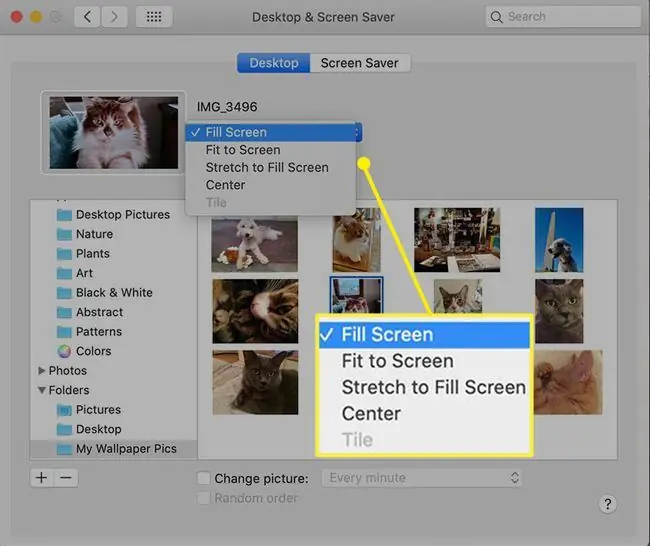
Ako používať viacero obrázkov tapety na plochu
Ak vybraný priečinok obsahuje viac ako jeden obrázok, môžete si vybrať, aby váš Mac zobrazoval každý obrázok v priečinku, buď v poradí, alebo náhodne. Môžete sa tiež rozhodnúť, ako často sa budú obrázky meniť.
-
Začiarknite políčko Zmeniť obrázok.

Image -
Pomocou rozbaľovacej ponuky vedľa poľa Zmeniť obrázok vyberte, ako často sa má meniť obrázok tapety. Môžete si vybrať preddefinovaný časový interval v rozsahu od každých 5 sekúnd až po jedenkrát denne, alebo si môžete zvoliť, aby sa obrázok zmenil, keď sa prihlásite alebo keď sa váš Mac prebudí zo spánku.

Image -
Ak chcete, aby sa obrázky na ploche menili v náhodnom poradí, začiarknite políčko Náhodné poradie.

Image
Kliknutím na červené tlačidlo zatvoriť v hornej časti obrazovky zatvoríte Predvoľby systému a vychutnáte si nové obrázky na ploche.






